word文档怎么发到qq邮箱
更新时间:2024-01-18 17:58:26作者:yang
在现代社会中电子邮件已经成为人们日常生活中不可或缺的一部分,而QQ邮箱作为国内最常用的电子邮件服务提供商之一,其功能强大且用户友好,深受广大用户的喜爱。有些用户可能对于如何将Word文档发送到QQ邮箱感到困惑。下面将为大家详细介绍一下Word文档如何发送到QQ邮箱的方法。无论是工作、学习还是其他方面的需求,通过QQ邮箱发送Word文档将会极大地提高工作效率和便捷性。让我们一起来了解一下具体的操作步骤吧。
方法如下:
1登录QQ邮箱,可以直接输入网址登录,也可以在QQ面板上点击QQ邮箱图标进入;方法一:点击写信,点击右侧的“添加附件”按钮。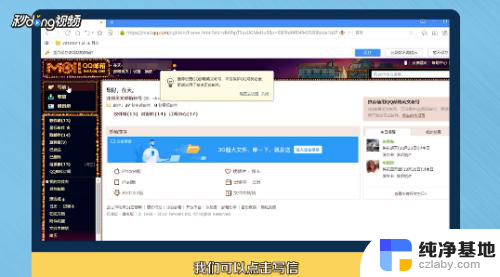 2在打开的窗口中选择要发送的Word文档,单击下方的“打开”按钮。这时候就会发现文档已经上传成功,点击发送就可以了。
2在打开的窗口中选择要发送的Word文档,单击下方的“打开”按钮。这时候就会发现文档已经上传成功,点击发送就可以了。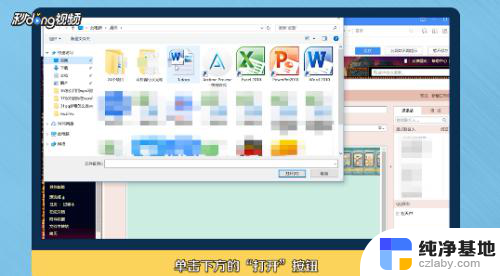 3方法二:单击邮件内容上方的“文档”按钮,这时候选择自己想要导入的Word文档。也可以是txt文档,“打开”。
3方法二:单击邮件内容上方的“文档”按钮,这时候选择自己想要导入的Word文档。也可以是txt文档,“打开”。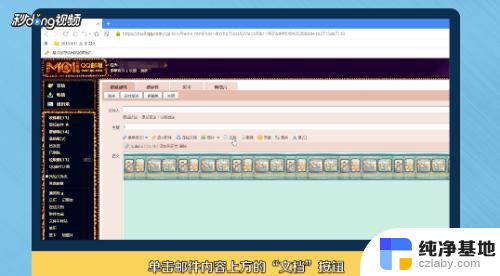 4导入的时候会显示一个进度条,导入完成后会发现Word文档内容直接显示在邮件内容里面了。而且排版也和Word的文档内容一样,可以在线阅读无需下载。
4导入的时候会显示一个进度条,导入完成后会发现Word文档内容直接显示在邮件内容里面了。而且排版也和Word的文档内容一样,可以在线阅读无需下载。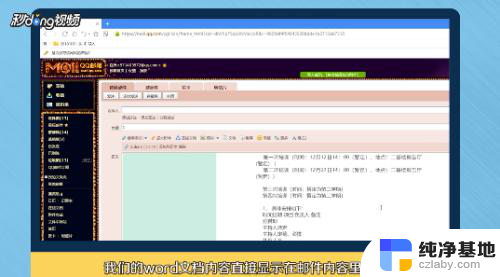 5总结如下。
5总结如下。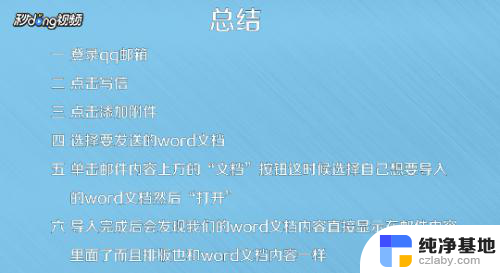
以上就是如何将Word文档发送到QQ邮箱的全部内容,如果遇到这种情况,您可以按照以上操作进行解决,非常简单快速且一步到位。
- 上一篇: 戴尔电脑怎么调整亮度
- 下一篇: 怎么用笔记本电脑连蓝牙音响
word文档怎么发到qq邮箱相关教程
-
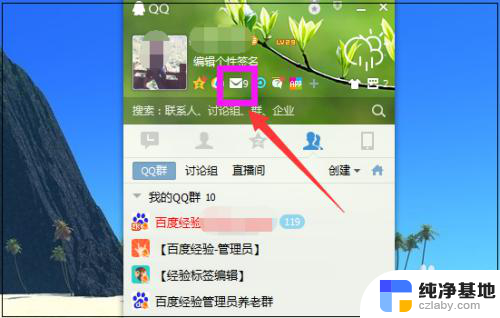 qq文档怎么发到别人的qq邮箱
qq文档怎么发到别人的qq邮箱2023-12-02
-
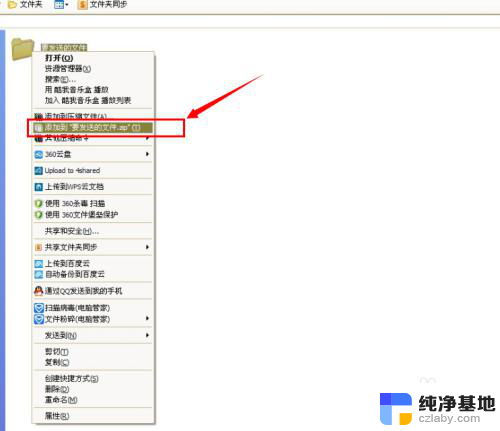 怎么把文件发到qq邮箱里
怎么把文件发到qq邮箱里2023-12-22
-
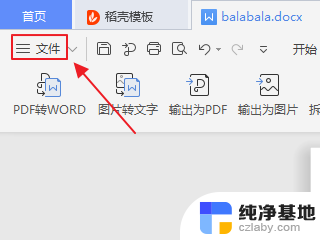 电脑wps怎么发邮件到qq邮箱
电脑wps怎么发邮件到qq邮箱2024-03-08
-
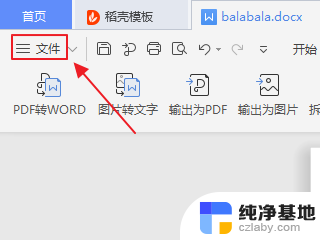 怎么从wps发送文件到qq邮箱
怎么从wps发送文件到qq邮箱2024-05-13
电脑教程推荐